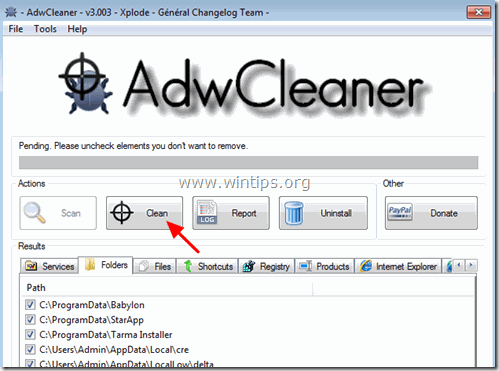Table des matières
GS.Enabler (GS.Enabler.exe), SK.Enabler (SK.Enabler.exe), SK.Enhancer (SK.Enhancer.exe) et WS.Enabler (WS.Enabler.exe) de "PremiumSoft". sont des programmes potentiellement indésirables (PUP) qui dissimulent leur existence pour ne pas être détectés (et supprimés). Une fois qu'ils ont infecté un ordinateur, ils violent la vie privée des utilisateurs et effectuent des modifications dangereuses sur l'ordinateur infecté.
Les programmes potentiellement indésirables (PUP) peuvent télécharger des logiciels malveillants sur le système infecté, désactiver la sécurité antivirus et rediriger la navigation vers des éditeurs inconnus afin de gagner de l'argent. Les PUP sont généralement intégrés à des logiciels gratuits que l'utilisateur télécharge et installe à partir de sources de téléchargement inconnues.
Si vous voulez supprimer les PUP "GS.Enabler", "SK.Enabler", "SK.Enhancer", "WS.Enabler" de votre ordinateur, suivez les étapes ci-dessous :

Comment supprimer les PUP GS.Enabler, SK.Enabler, SK.Enhancer, WS.Enabler de votre ordinateur :
Étape 1. Démarrez votre ordinateur en mode sans échec. Étape 2. Désinstallez les programmes malveillants du Panneau de configuration de Windows. Étape 3. Supprimer les fichiers et dossiers malveillants. Étape 4. Supprimez les paramètres des logiciels publicitaires avec AdwCleaner Free. Étape 5. Supprimez les fichiers Junk-ware avec JRT Free. Étape 6. Supprimez l'infection par un logiciel malveillant avec MalwareBytes Anti-Malware Free. Étape 7. Supprimez les fichiers indésirables et les paramètres du registre avec CCleaner. Étape 8. Analysez votre système avec votre programme antivirus. Étape 9. Supprimez Adware Settings de Chrome, Firefox ou Internet Explorer.
Étape 1 : Démarrez votre ordinateur en "Mode sans échec avec mise en réseau".
Démarrez votre ordinateur en mode sans échec avec prise en charge du réseau. Pour ce faire :
Utilisateurs de Windows 7, Vista et XP :
- Fermez tous les programmes et redémarrer votre ordinateur. Appuyez sur le bouton " F8 Lorsque la touche " ... " est enfoncée pendant le démarrage de votre ordinateur, avant l'apparition du logo Windows. Menu des options avancées de Windows "apparaît à l'écran, utilisez les touches fléchées de votre clavier pour mettre en surbrillance l'élément " Mode sans échec avec mise en réseau "puis appuyez sur " ENTER ".
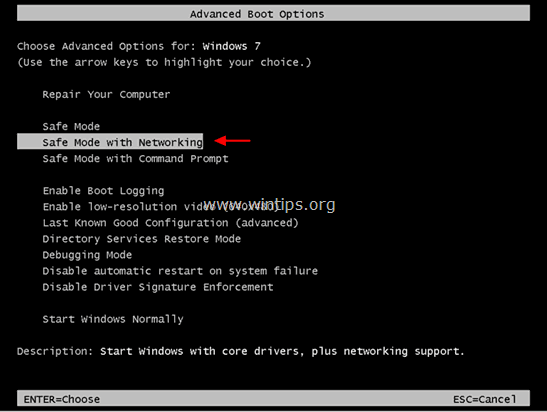
Utilisateurs de Windows 8 et 8.1 :
- Presse " Windows ”
 + " R Les touches " " pour charger le Exécuter Tapez " msconfig "et appuyez sur Entrez .
+ " R Les touches " " pour charger le Exécuter Tapez " msconfig "et appuyez sur Entrez . 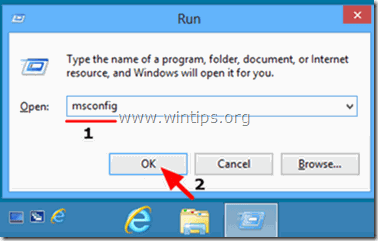 Cliquez sur le bouton Botte et cochez " Démarrage sécurisé " & " Réseau ”.
Cliquez sur le bouton Botte et cochez " Démarrage sécurisé " & " Réseau ”. 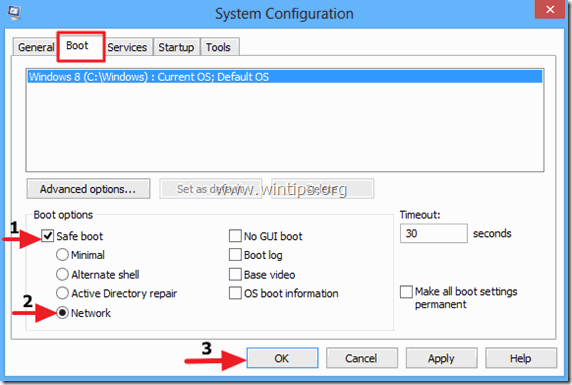 Cliquez " OK " et redémarrer votre ordinateur.
Cliquez " OK " et redémarrer votre ordinateur.
Note : Afin de démarrer Windows en " Mode normal "vous devez à nouveau décocher la case " Démarrage sécurisé "La même procédure est utilisée pour le réglage de la température.
Étape 2. Désinstallez les programmes malveillants et indésirables du Panneau de configuration de Windows.
1. Pour ce faire, allez sur :
- Windows 7 et Vista : Démarrer > Panneau de configuration Windows XP : Début > Paramètres > Panneau de contrôle
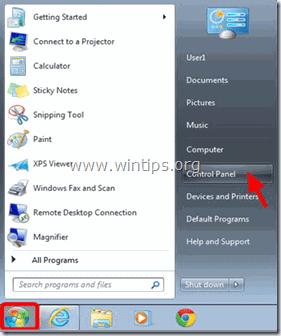
- Windows 8 et 8.1 :
- Presse " Windows ”
 + " R Les touches " " pour charger le Exécuter Tapez " panneau de contrôle" et appuyez sur Entrez .
+ " R Les touches " " pour charger le Exécuter Tapez " panneau de contrôle" et appuyez sur Entrez .
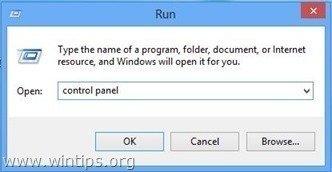
2. Double-cliquez pour ouvrir :
- Ajout ou suppression de programmes si vous avez Windows XP. Programmes et caractéristiques (ou " Désinstaller un programme ") si vous avez Windows 8, 7 ou Vista.
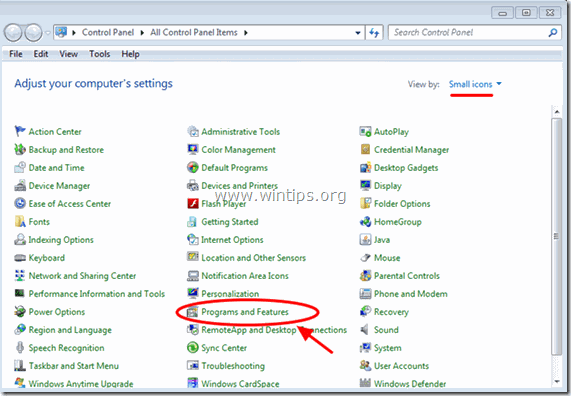
3. Lorsque la liste des programmes est affichée sur votre écran :
1. Trier les programmes affichés par date d'installation (Cliquez sur Installé sur ).
2. Supprimer (Désinstaller) tout programme inconnu qui a été récemment installé sur votre système.
3. Désinstaller les applications suivantes (si elles existent)* :
-
- GSEnabler, GS.Enabler, GS-Enabler, GS_Enabler (par "PremiumSoft") SKEnabler, SK.Enabler, SK-Enabler, SK_Enabler (par "PremiumSoft") SKEnhancer, SK.Enhancer, SK-Enhancer, SK_Enhancer (par "PremiumSoft") WSEnabler, WS.Enabler, WS-Enabler, WS_Enabler (par "PremiumSoft") Adobe Updater DDoWnloAD kkeaepEr dowunLoaditokeeeep DoWnloaad keepera EZDownloader GS.Supporter 1.80 OptimizerPro Optimizer Pro v3.2SearchNewTab ss_Helper ss u Supporter surf et keEap YoutubeAdblocker
* Notes :
- Si vous ne trouvez pas le programme indésirable dans la liste, passez à l'étape suivante. Si vous recevez le message " Vous n'avez pas un accès suffisant pour désinstaller" e Si vous recevez un message d'erreur pendant le processus de désinstallation, suivez ce guide de désinstallation pour supprimer le programme et passez ensuite aux étapes suivantes.
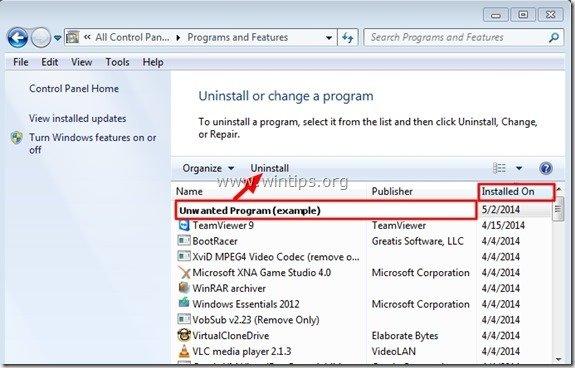
Étape 3. Supprimer les dossiers et fichiers malveillants
Remarque : Vous devez activer la vue des fichiers cachés pour effectuer cette tâche.
- Comment activer l'affichage des fichiers cachés dans Windows 7Comment activer l'affichage des fichiers cachés dans Windows 10 & 8
1. naviguez vers les chemins d'accès suivants et supprimez le(s) dossier(s) suivant(s) :
C:\Program Files\GS-Enabler
C:\Program Files\EZDownloader
C:\Program Files\Optimizer Pro
C:\Program Files\SK-Enabler
C:\Program Files\SK-Enhancer
C:\Program Files\SurFNakeeap
C:\Program Files\YoutubeAdblocker
Windows XP
C:\Documents and Settings\N- All Users\N- Application Data\N- Quickset
C:\N- Documents et paramètres \N- Tous les utilisateurs \N - Données d'application \N - SoftwareWarehouse
C:\N- Documents et paramètres \N- Tous les utilisateurs \N - Données d'application \N -StarApp\N -GS-Enabler
Windows 8, 7, Vista
C:\Utilisateurs\ Tous les utilisateurs\Quickset
C:\Users\Tous les utilisateurs\SoftWarehouse
C:\Users\All Users\StarApp\GS-Enabler
C:\ProgramData\BetterSoft
C:\ProgramData\InstallMate
C:\ProgramData\SK-Enabler
C:\ProgramData\SoftWarehouse
C:\ProgramData\StarApp\GS-Enabler
Étape 4 : Supprimer les paramètres et les dossiers des logiciels publicitaires avec "AdwCleaner".
1. télécharger et sauver AdwCleaner sur votre ordinateur.
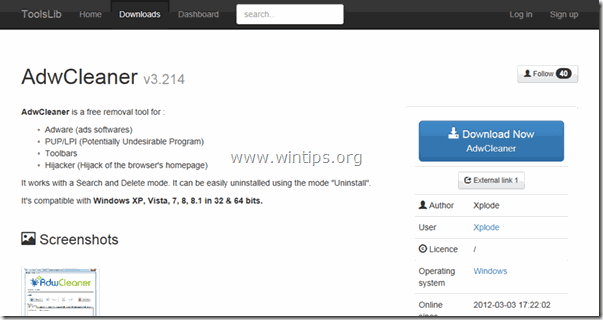
2. fermer tous les programmes ouverts et Double clic pour ouvrir "AdwCleaner" de votre ordinateur.
3. Après avoir accepté le " Accord de licence "Appuyez sur le bouton " Scanner bouton ".
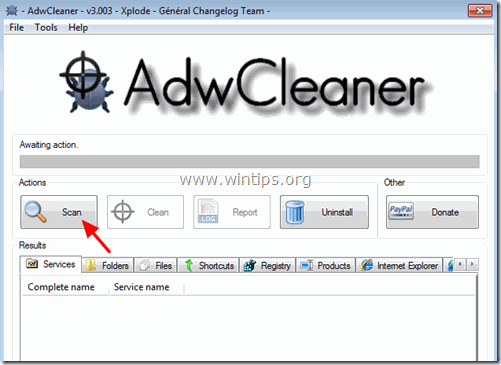
4. Lorsque la numérisation est terminée, appuyez sur "Propre "pour supprimer toutes les entrées malveillantes indésirables.
5. Presse " OK "à " AdwCleaner - Informations" et appuyez sur " OK " encore pour redémarrer votre ordinateur .
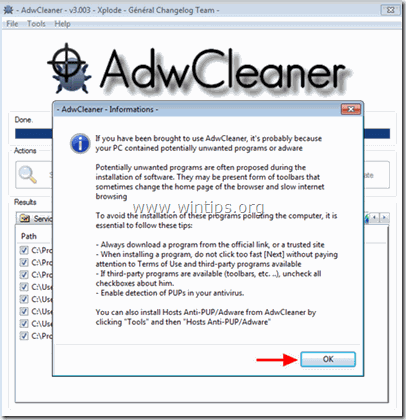
6. Lorsque votre ordinateur redémarre, fermer " AdwCleaner " information (readme) et passez à l'étape suivante.
Étape 5. Supprimez les fichiers de Junkware avec l'outil de suppression de Junkware.
1. Téléchargez et exécutez JRT - Junkware Removal Tool.

2. Appuyez sur n'importe quelle touche pour commencer à scanner votre ordinateur avec " JRT - Outil de suppression des logiciels malveillants ”.
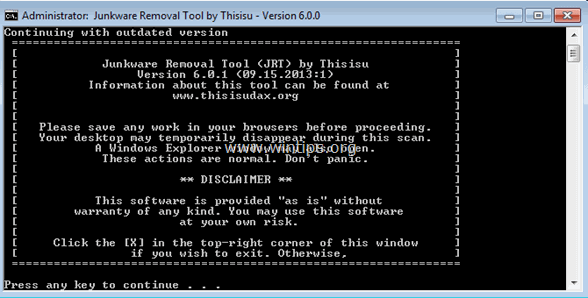
3. Soyez patient jusqu'à ce que JRT scanne et nettoie votre système.
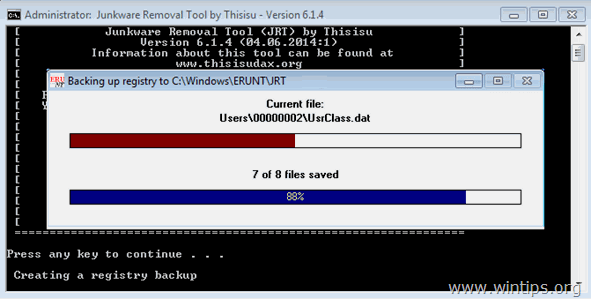
4. Fermez le fichier journal de JRT et puis redémarrer votre ordinateur.
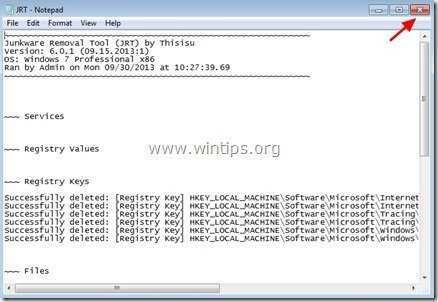
Étape 6. Supprimez les infections malveillantes avec Malwarebytes Anti-Malware Free.
Malwarebytes Anti-Malware est l'un des programmes anti-malware GRATUITS les plus fiables aujourd'hui pour nettoyer votre ordinateur de toutes les menaces malveillantes restantes. Si vous voulez rester constamment protégé contre les menaces de malware, existantes et futures, nous vous recommandons d'installer Malwarebytes Anti-Malware Premium. Vous pouvez télécharger Malwarebytes Anti-Malware Free à partir du lien ci-dessous :
Protection MalwarebytesTM
Supprime les logiciels espions, les logiciels publicitaires et les logiciels malveillants.
Commencez votre téléchargement gratuit maintenant !
Téléchargement rapide et instructions d'installation :
- Après avoir cliqué sur le lien ci-dessus, appuyez sur la touche " Commencez mon essai gratuit de 14 jours "pour commencer votre téléchargement.
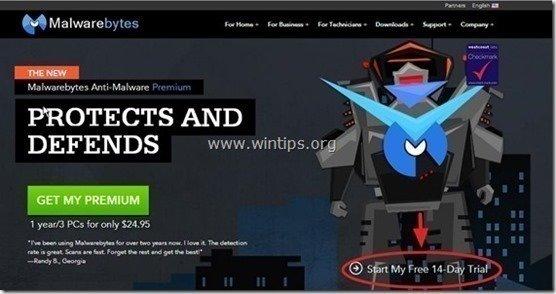
- Pour installer le Version GRATUITE de ce produit étonnant, décochez la case " Activer l'essai gratuit de Malwarebytes Anti-Malware Premium "dans le dernier écran d'installation.
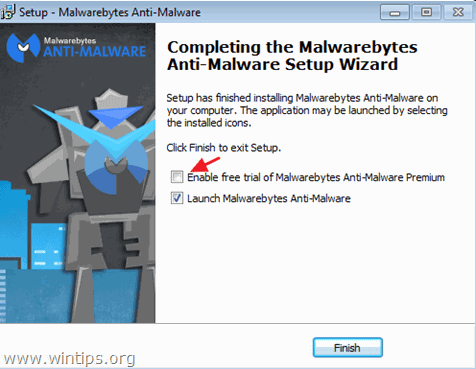
Analysez et nettoyez votre ordinateur avec Malwarebytes Anti-Malware.
1. Run " Malwarebytes Anti-Malware" et permettre au programme de se mettre à jour vers sa dernière version et sa base de données malveillante si nécessaire.
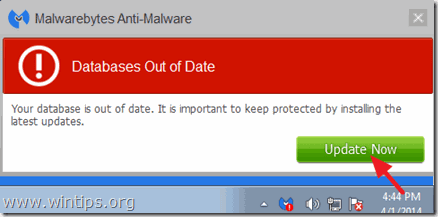
2. Lorsque le processus de mise à jour est terminé, appuyez sur la touche " Scanner maintenant Le bouton " " permet de lancer l'analyse de votre système à la recherche de logiciels malveillants et de programmes indésirables.

3. Attendez maintenant que Malwarebytes Anti-Malware finisse de rechercher les logiciels malveillants sur votre ordinateur.

4. Lorsque la numérisation est terminée, appuyez sur le bouton " Mettre tout en quarantaine Le bouton " (Supprimer la sélection) " permet de supprimer toutes les menaces trouvées.

5. Attendez que Malwarebytes Anti-Malware supprime toutes les infections de votre système, puis redémarrez votre ordinateur (si le programme le demande) pour supprimer complètement toutes les menaces actives.

6. Après le redémarrage du système, Exécutez à nouveau l'anti-malware de Malwarebytes. pour vérifier qu'aucune autre menace ne subsiste dans votre système.
Conseil : Pour s'assurer que votre ordinateur est propre et sûr, effectuer une analyse complète de Malwarebytes' Anti-Malware dans Windows " Mode sans échec "Vous trouverez des instructions détaillées sur la manière de procéder ici.
Étape 7. Nettoyez les fichiers et les entrées indésirables.
Utilisez CCleaner Si vous ne savez pas comment installer et utiliser CCleaner, lisez ces instructions.
Étape 8 : redémarrez votre ordinateur pour que les modifications soient prises en compte et effectuez une analyse complète avec votre programme antivirus.
- Article connexe : Les meilleurs programmes antivirus gratuits pour une utilisation à domicile.
Étape 9 (facultative) - Supprimer Adware Settings de Internet Explorer, Chrome et Firefox.
Pour vous assurer que tous les paramètres des logiciels publicitaires sont complètement supprimés de votre navigateur Internet, réinitialisez les paramètres de votre navigateur Internet à leurs valeurs par défaut.
Internet Explorer, Google Chrome, Mozilla Firefox
Internet Explorer
Supprimer les paramètres de Adware d'Internet Explorer
1. Dans le menu principal d'Internet Explorer, cliquez sur : " Outils "  et choisissez " Options Internet ".
et choisissez " Options Internet ".
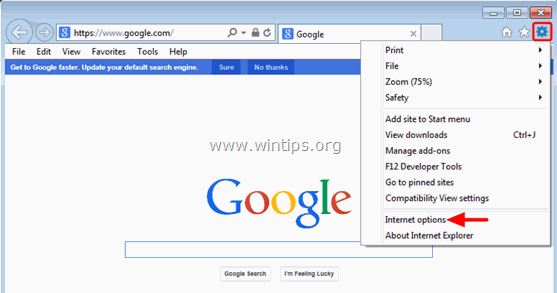
2. Cliquez sur le bouton " Avancé onglet ".
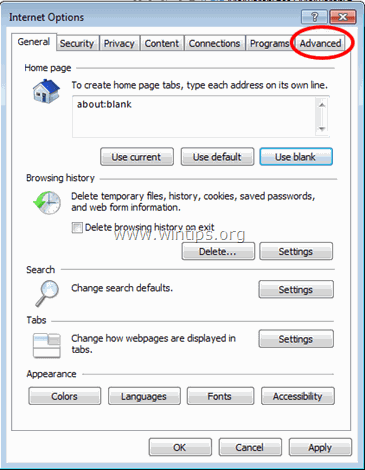
3. Choisir " Réinitialiser ”.
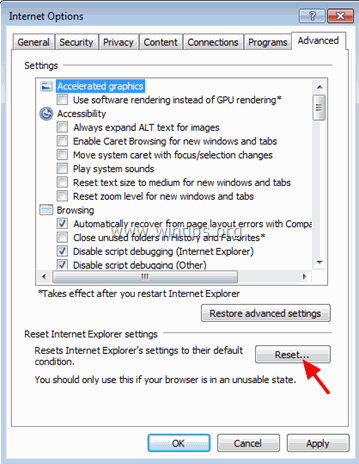
4. Cochez (pour activer) la case " Supprimer les paramètres personnels "et choisissez " Réinitialiser ”.
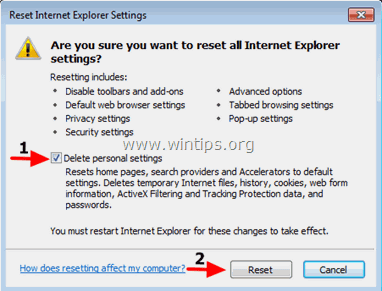
5. Une fois l'action de réinitialisation terminée, appuyez sur " Fermer "et choisissez ensuite " OK "pour quitter les options d'Internet Explorer.
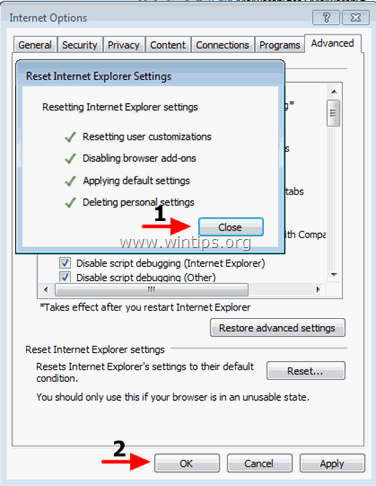
6. fermer toutes les fenêtres et redémarrer Internet Explorer.
Google Chrome
Supprimez les paramètres des logiciels publicitaires de Chrome.
1. Ouvrez Google Chrome et allez dans le menu Chrome  et choisissez " Paramètres ".
et choisissez " Paramètres ".
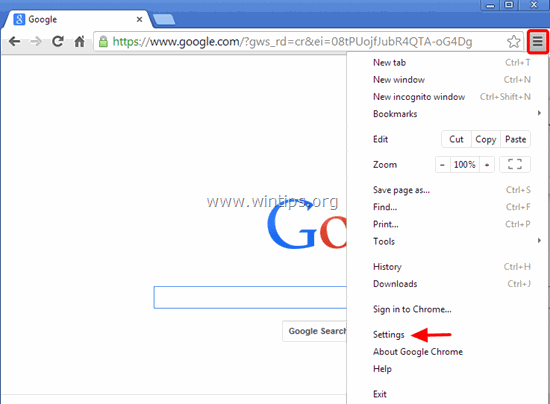
2. Regardez à la fin des options "Paramètres" et appuyez sur la touche "Afficher les paramètres avancés "Lien.
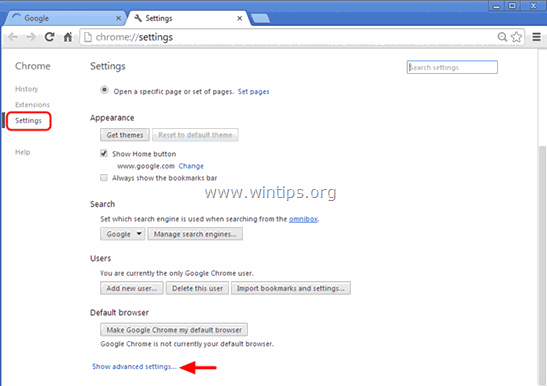
3. Faites défiler la page vers le bas et appuyez sur la touche " ". Réinitialiser les paramètres du navigateur bouton ".
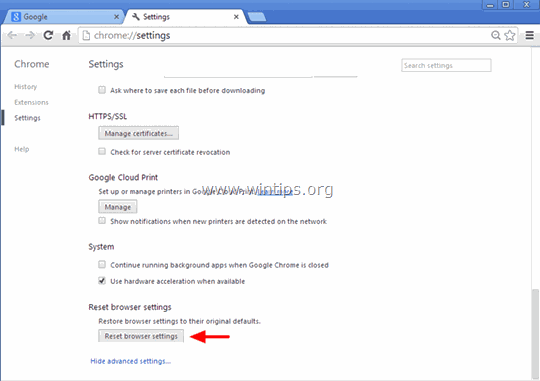
4. Appuyez sur la touche " Réinitialiser bouton ".
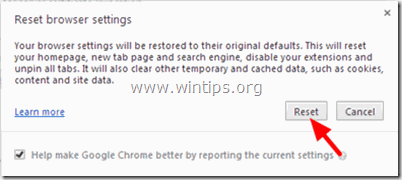
5. redémarrer Google Chrome.
Note : Si le problème persiste, vous devez désinstaller et réinstaller complètement Google Chrome.
Mozilla Firefox
Supprimez les paramètres de Adware de Firefox.
1. Dans le menu Firefox, allez à " Aide " > " Informations sur le dépannage ”.
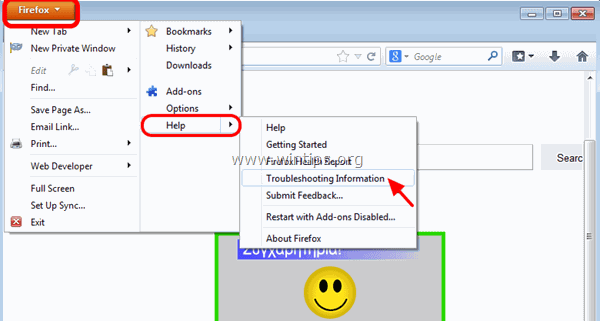
2. En " Informations sur le dépannage "Appuyez sur " Réinitialiser Firefox "pour réinitialiser Firefox à son état par défaut .
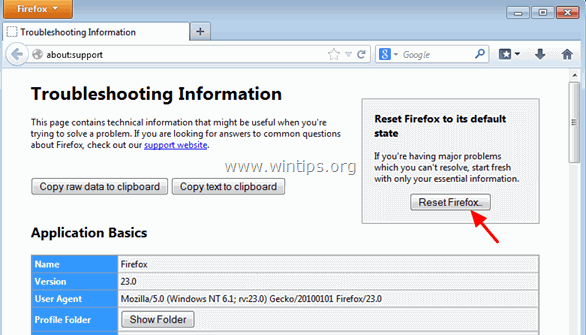
3. Presse " Réinitialiser Firefox" encore.
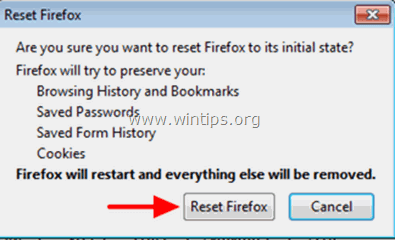
4. Une fois le travail de réinitialisation terminé, Firefox redémarre.
C'est ça !

Andy Davis
Blog d'un administrateur système sur Windows